notepad++是开发人员非常喜爱用的一款文字编辑器,大多数的程序员们都用它来编写代码。而之所以会出现红色波浪线是因为系统检查出里面的代码编写错误导致。 那当我们并不需要它自动检测代码的时候,怎么可以关闭Notepad++的自动检测呢?下文小编就为大家奉上去除notepad++打开文件出现红色波浪线的教程,感兴趣的小伙伴一起去看下吧。
Notepad++ 文本编辑器中文版:点击下载
方法一、使用快捷建快速关闭
在打开文件之后,直接使用键盘快捷键 Alt+A 可以暂时关闭代码检查功能
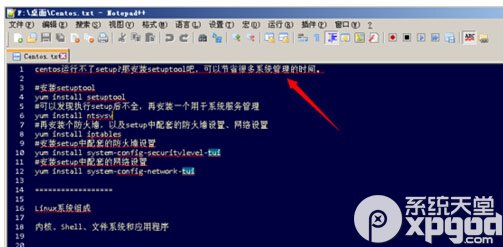
方法二、手动去除
这样就挺累了,但只是个别代码字符的时候,鼠标选择后右键里选择忽略掉即可
方法三、使用内建功能进行自动去除
如果是打开文件后,大部分或者全部字符全部都包含有红色波浪线的检查,直接点击右上角一个 ABC 的图标,就能直接关掉显示了

如果是经常要设置输入各种代码并且检察它,就在语言格式里设置好语言类型后再打开文件
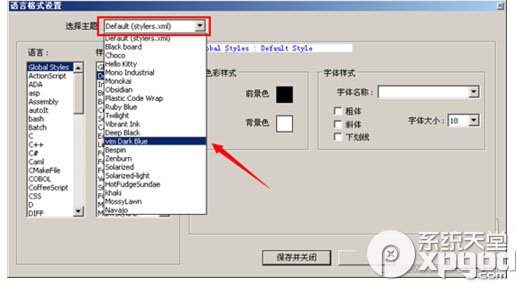
►小编推荐:
Notepad++ 6.7.8.2更新内容 Notepad++ 6.7.8.2下载地址
